设置3DMAX动画的渲染
在使用3DMAX进行动画制作的过程中,渲染是一个非常重要的步骤。通过渲染,可以将模型、动画等内容以最佳的效果展示出来。下面将介绍如何设置3DMAX动画的渲染。

第一步,打开3DMAX软件并创建动画场景。在创建场景时,需要注意场景的大小和相机的位置。场景大小要适合模型的大小,相机的位置要能够完整地拍摄到整个场景。调整好场景大小和相机的位置后,可以开始导入模型。
第二步,导入模型。通过“文件-导入-导入”命令,选择要导入的模型文件,并将其导入到场景中。导入后,可以对模型进行一些基本的调整,如修改尺寸、调整位置等。
第三步,添加材质和纹理。对于模型的渲染来说,材质和纹理是非常重要的。通过添加材质和纹理,可以使模型的表面更加逼真。在3DMAX软件中,可以通过“材质浏览器”来选择和添加材质,也可以通过“贴图浏览器”来选择和添加纹理。
第四步,设置灯光。灯光是渲染过程中的重要因素,它能够影响模型的明暗、色彩等。在3DMAX软件中,可以通过“创建-灯光”命令来添加灯光,包括点光源、平行光源等。在设置灯光时,需要考虑到场景的整体效果,选择适合的灯光类型和位置。
第五步,调整渲染参数。在进行渲染之前,需要对渲染参数进行调整。通过“渲染设置”命令,可以设置渲染器的类型、渲染的分辨率、帧数等参数。根据实际需要,可以选择合适的渲染器类型和参数设置。
第六步,设置渲染视图。在进行渲染之前,需要设置好渲染视图。通过“渲染-渲染设置-视图”命令,可以选择要渲染的视图,如透视视图、正交视图等。在选择视图时,要考虑到展示效果和渲染时间的平衡。
第七步,开始渲染。在完成前面的设置后,就可以开始进行渲染了。通过“渲染-渲染”命令,可以启动渲染过程。在渲染过程中,可以通过“停止渲染”命令来中止渲染。根据渲染的复杂程度和硬件性能,渲染的时间会有所不同。
第八步,保存渲染结果。在渲染完成后,可以将渲染结果保存到指定的位置。通过“另存为”命令,可以选择保存的文件格式和位置。常见的保存格式有JPEG、BMP、TIFF等。
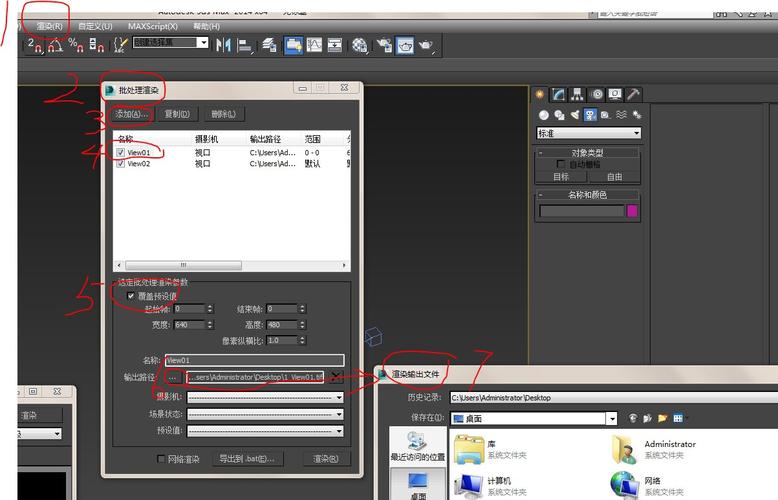
综上所述,对于3DMAX动画的渲染设置,需要注意场景的创建、模型的导入、材质和纹理的添加、灯光的设置、渲染参数的调整、渲染视图的设置等步骤。通过合理地进行渲染设置,可以得到更加逼真的动画效果。
BIM技术是未来的趋势,学习、了解掌握更多BIM前言技术是大势所趋,欢迎更多BIMer加入BIM中文网大家庭(http://www.wanbim.com),一起共同探讨学习BIM技术,了解BIM应用!
相关培训